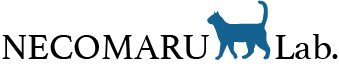| 事業者 | mineo(マイネオ) |
| プラン名 | マイピタ |
| タイプ | 通話機能付き(デュアルタイプ) データ通信のみ(シングルタイプ) |
| データ容量 | デュアル・シングル 1GB〜20GB |
| 月額料金 | デュアル:1,298円〜2,178円 シングル:880円〜1,925円 |
| オプション | パケット放題Plus 他 |
| 通信制限 | 3日間で10GB |
独自のサービスを展開しているマイネオ(mineo)
便利なサービスやオプションやサービスが好評なことから、マイネオ(mineo)を検討されている方も多いと思います。
今回は実際にマイネオ(mineo)に申し込んでみましたので、申し込み方法から開通までの流れを詳しくお伝えします。

あら、申し込んだの?

そうなんだよ。おもしろそうだから気になっちゃって。

いいじゃない。

なので折角契約したから、今回はマイネオ(mineo)の申し込み方法のレビューをするよ。

私も気になってはいるのよね。
申し込みは難しかった?

今回はSIMのみの申し込みだったけど簡単だよ。

わかりやすく説明してね。
この記事でわかること
この記事をご覧いただくことで、mineo(マイネオ)の申し込み方法とその後の設定方法がわかります。
mineo(マイネオ)を検討する際に解約金や最低利用期間について確認しておきましょう。
>>mineo(マイネオ)の解約金や最低利用期間などの手数料・通信速度制限まとめ
マイネオ(mineo)月額料金は?
まずはmineo(マイネオ)の基本プランを確認しておきましょう。
mineo(マイネオ)は「マイピタ」という1GB・5GB・10GB・20GBの4つのコースから選ぶことができます。
SIMカードの種類もAプラン(au)・Dプラン(ドコモ)・Sプラン(ソフトバンク)と、利用する端末や希望の回線に合わせて選ぶことも可能です。
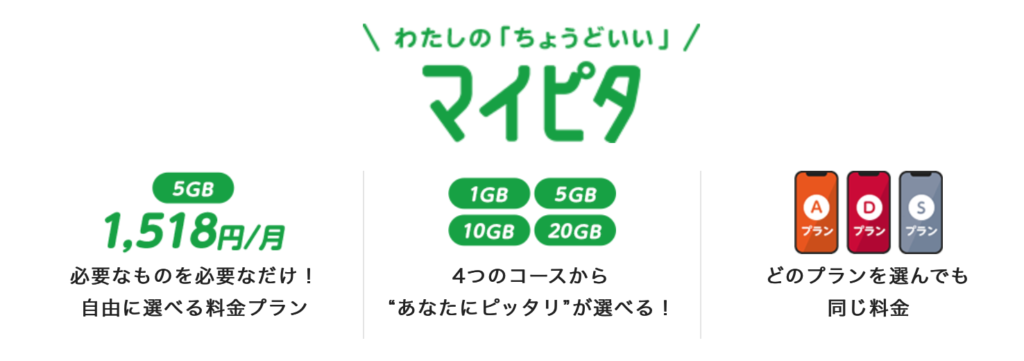
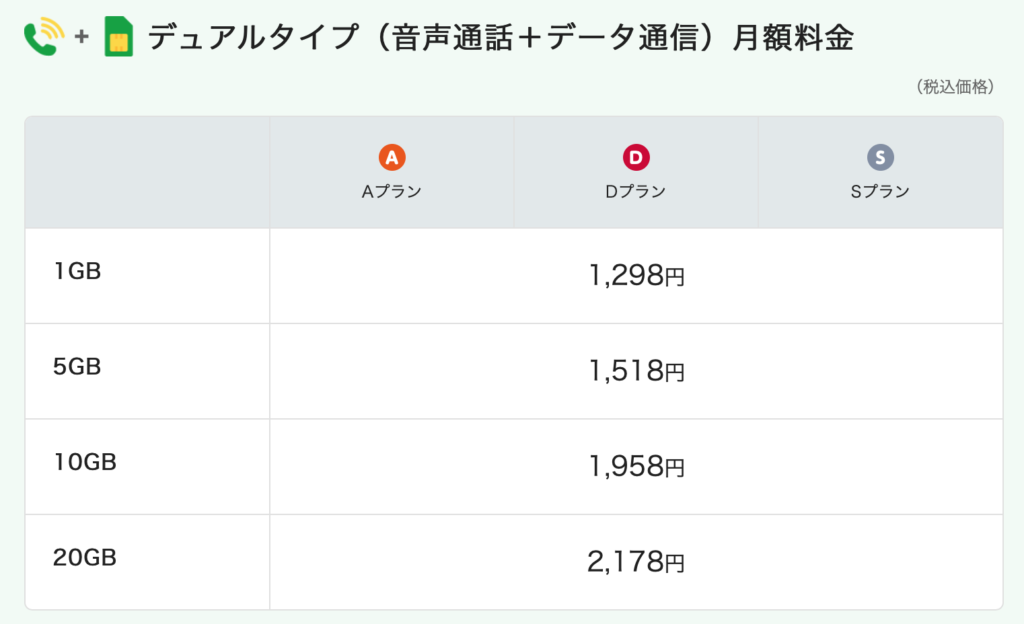
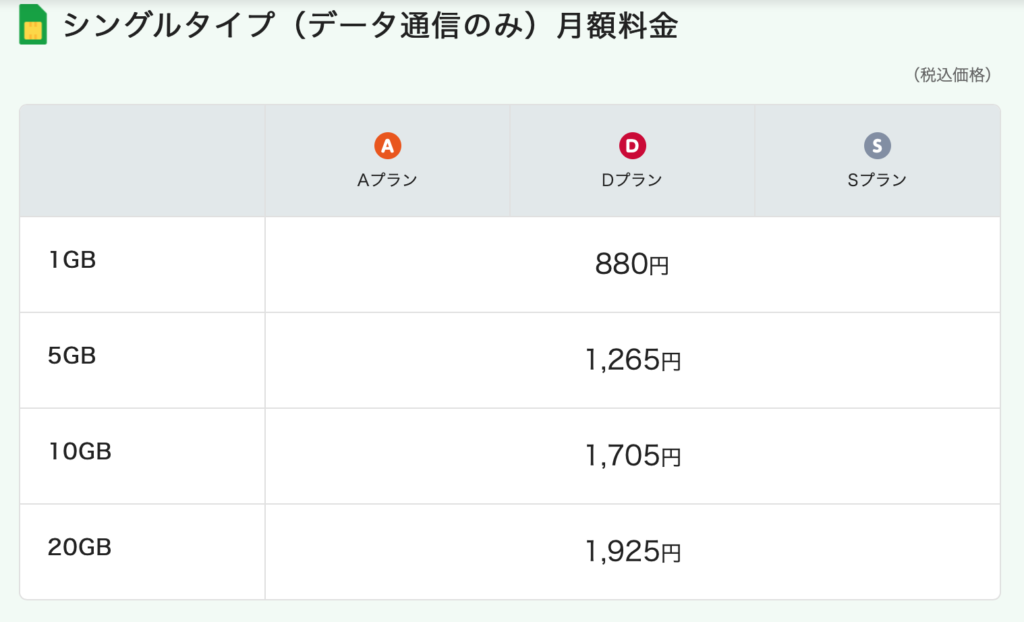
パケット放題Plusも申し込める
パケット放題Plusを利用したい場合は、上記の月額料金にパケット放題Plusのオプション料金が必要になります。パケット放題Plusはコースによって金額に違いがあり、10GB以上のコースだと無料になります。
mineo(マイネオ)のパケット放題Plusが気になる方は、実際に利用したこちらのレビュー記事をご確認ください。
>>マイネオ(mineo)のパケット放題Plus。実際のレビューと評判
| デュアル(1GB・5GB)・シングル(5GB) | 385円 |
| デュアル・シングルともに10GB以上 | 無料 |
マイネオ公式サイトでパケット放題Plusを確認してみましょう。
mineo公式ページマイネオ(mineo)の申し込み方法
マイネオは公式サイトから簡単に申し込みできます。
今回はSIMのみの契約なので、スマホ購入の場合を記載していませんが流れに沿って進めば問題ないと思います。
では早速確認していきましょう。
※画像の下に説明文を入れています。
マイネオの公式ページを開き、右上の「お申し込み」をクリック。画面が遷移します。
mineo(マイネオ)公式サイト
mineo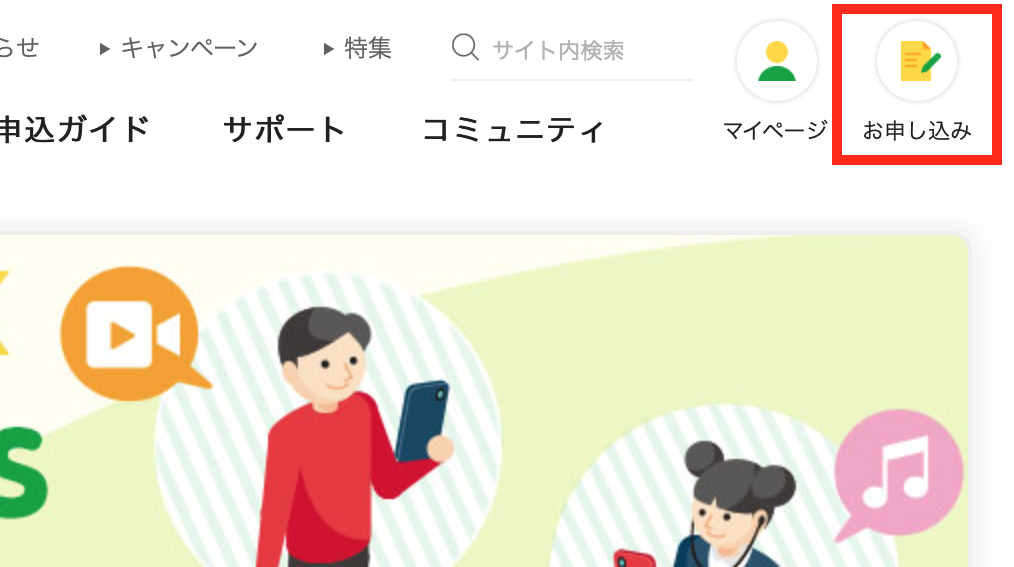
必要事項を選択します。
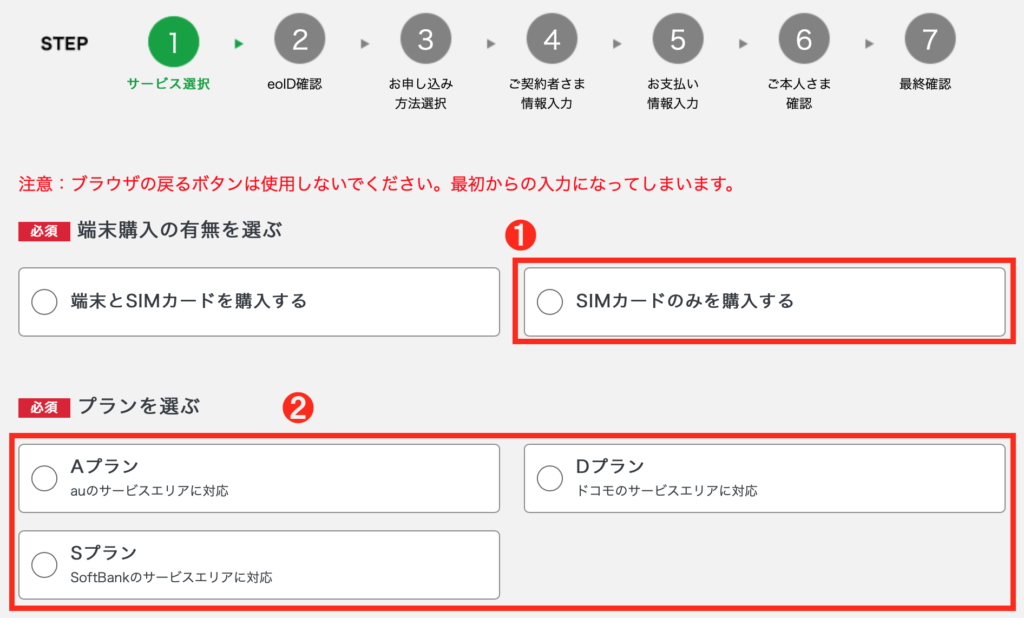
(1)今回はSIMのみの申し込みです。スマホを同時に購入される方は「端末とSIMカードを購入する」を選択してください。
(2)でプランを選びます。料金はどのプランを選択しても同じです。今回necomaruはSIMロック解除していないソフトバンクのiPhoneを利用するので「Sプラン」を選択しました。SIMロック解除されているスマホを利用される場合はどのプランでもOKです。
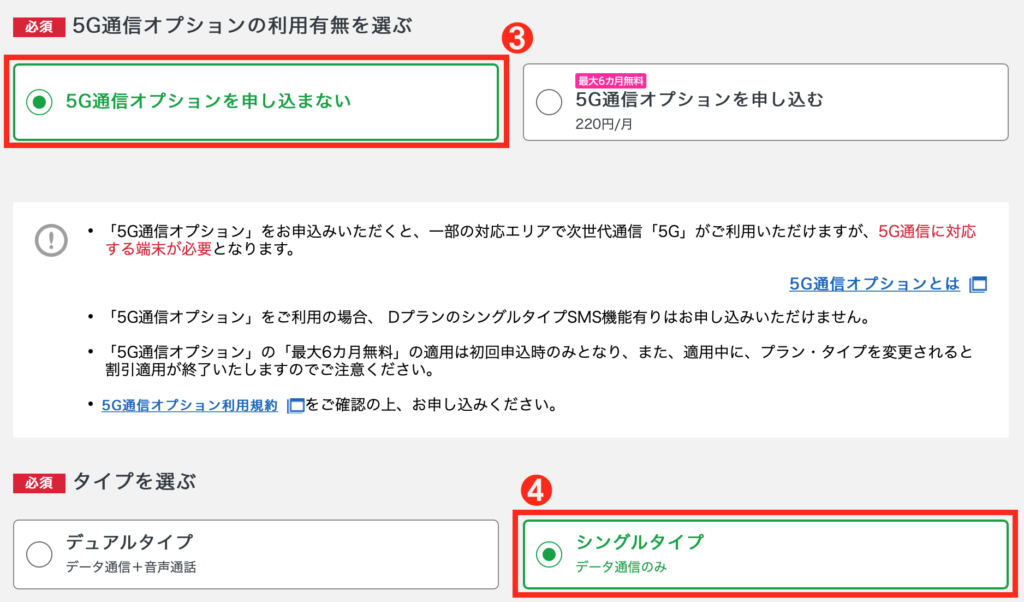
(3)5G通信オプションです。5G対応スマホを利用する場合は選択できますが、対応していない場合は申し込みません。
(4)電話も利用される方は「デュアルタイプ」、データ通信のみでいい場合は「シングルタイプ」です。因みにnecomaruは電話は利用しないのでシングルタイプです。
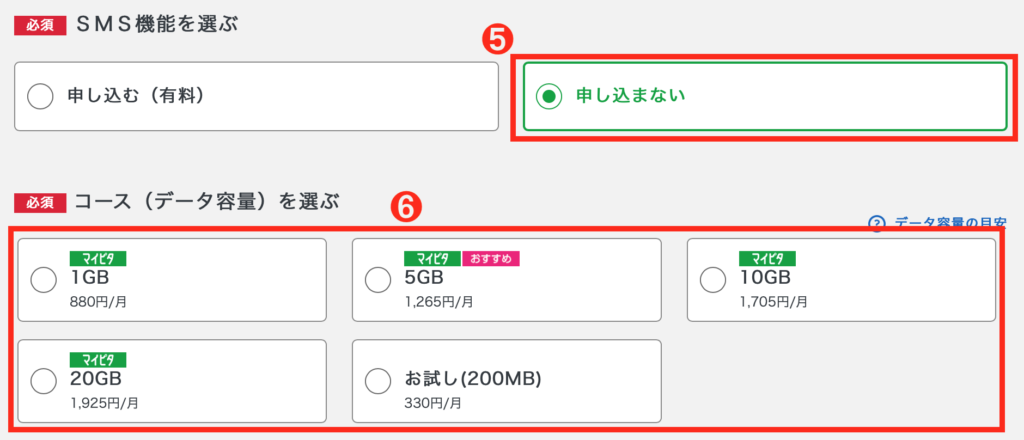
(5)SMS(ショートメッセージ)が必要かどうかです。シングルタイプは必要な場合は有料ですが、Aプランは無料、Dプランは132円、Sプランは198円です。デュアルタイプは無料です。
(6)コース選択です。ミニマム運用される場合は1GBコースにしましょう。マイそくを申し込まれる場合もここから選択します。
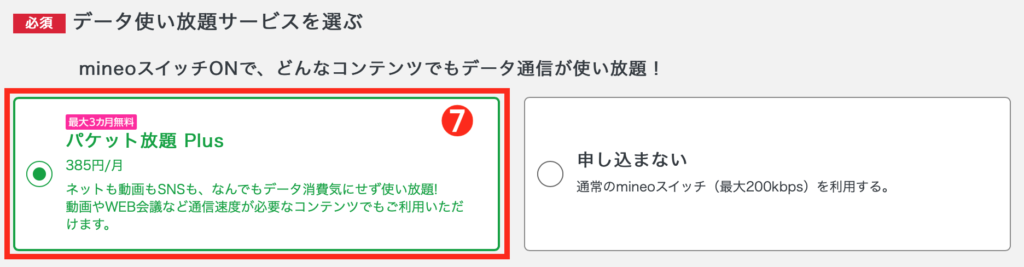
(7)パケット放題Plusを付帯するかどうかです。付帯しない手はないでしょう。
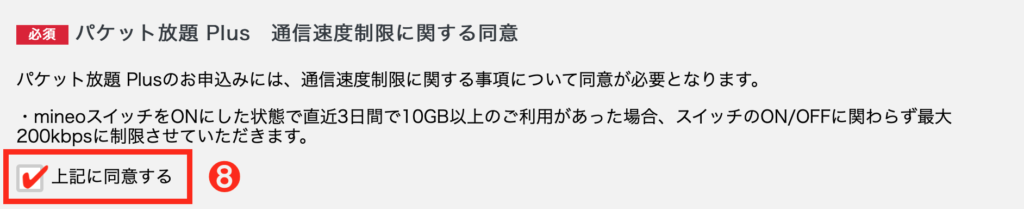
(8)ここにチェックを入れないと進めません。
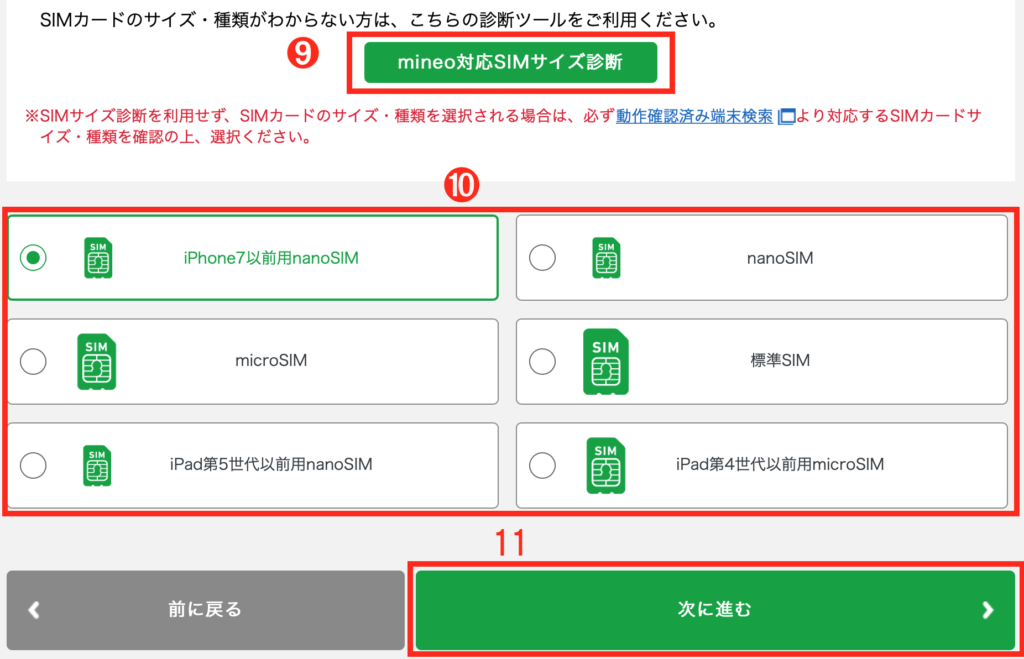
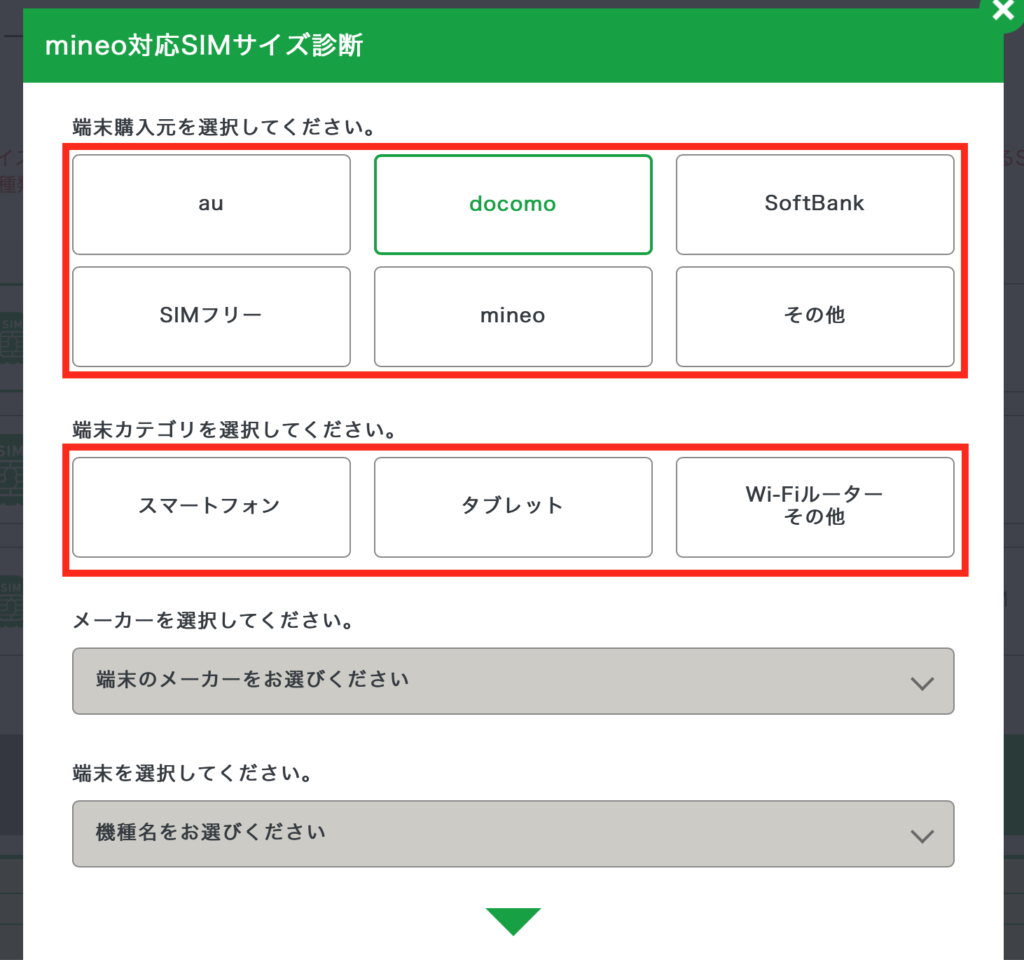
(9)手持ちの利用するスマホで利用できるSIMを調べられます。ここで調べた結果が(10)の選択画面に反映されます。
筆者はiPhone6Plusか6Sで利用するので7以前用が選択されています。
(11)「次に進む」をクリック。
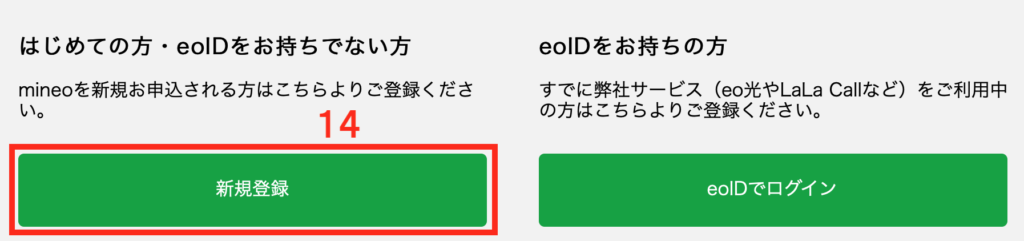
(14)eoIDを登録します。すでにお持ちの方はeoIDでログインしてください。ここでは新規登録で進めます。
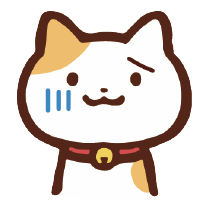
すみません。編集したら番号が14まで飛んじゃいました(汗
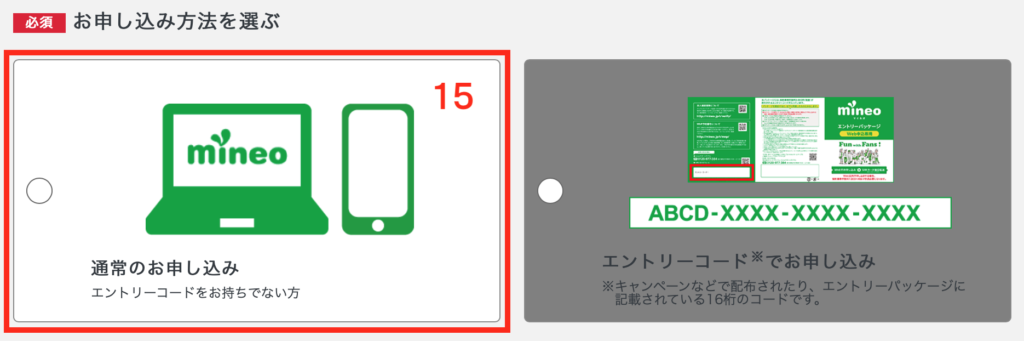
(15)通常のお申し込みを選択。エントリーコードをお持ちの場合は「エントリーコードでお申し込み」を選択。
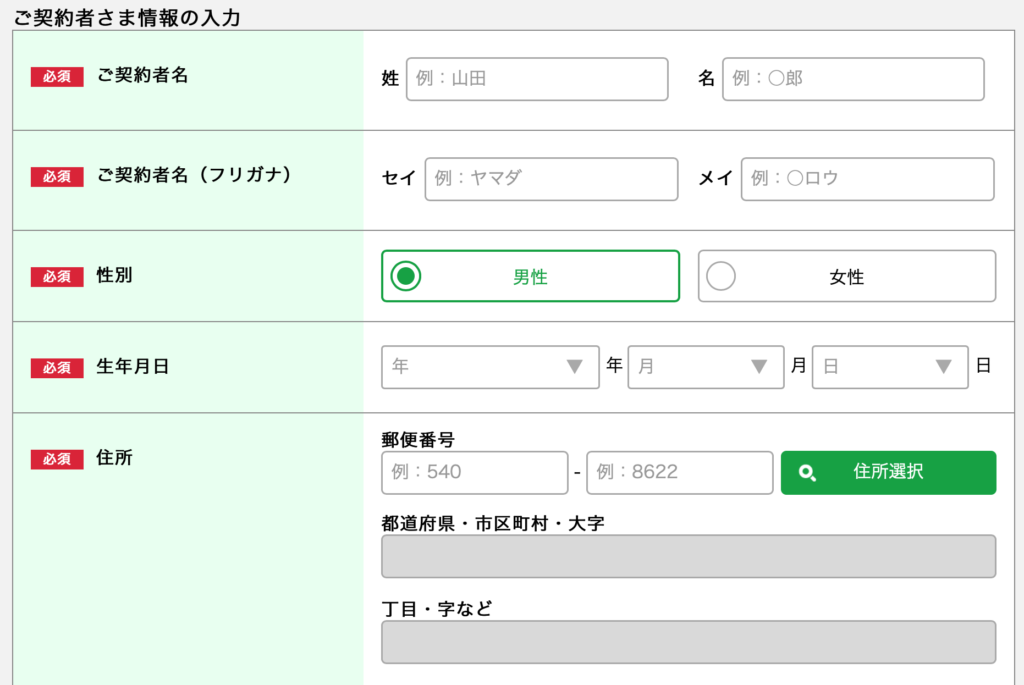
ここからは個人情報を入力します。内容に沿って入力していってください。
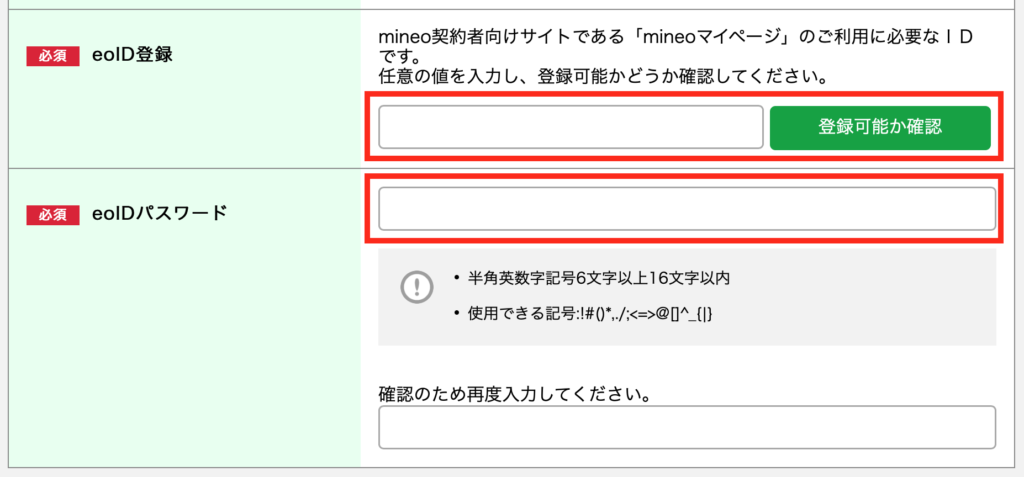

eoIDを入力します。ここは任意で入力できますので、お好みのIDを入力し「登録可能か確認」をクリックしてください。既に登録されている場合は別のものを入力してください。
パスワードも同様です。
最後に「次に進む」をクリック。
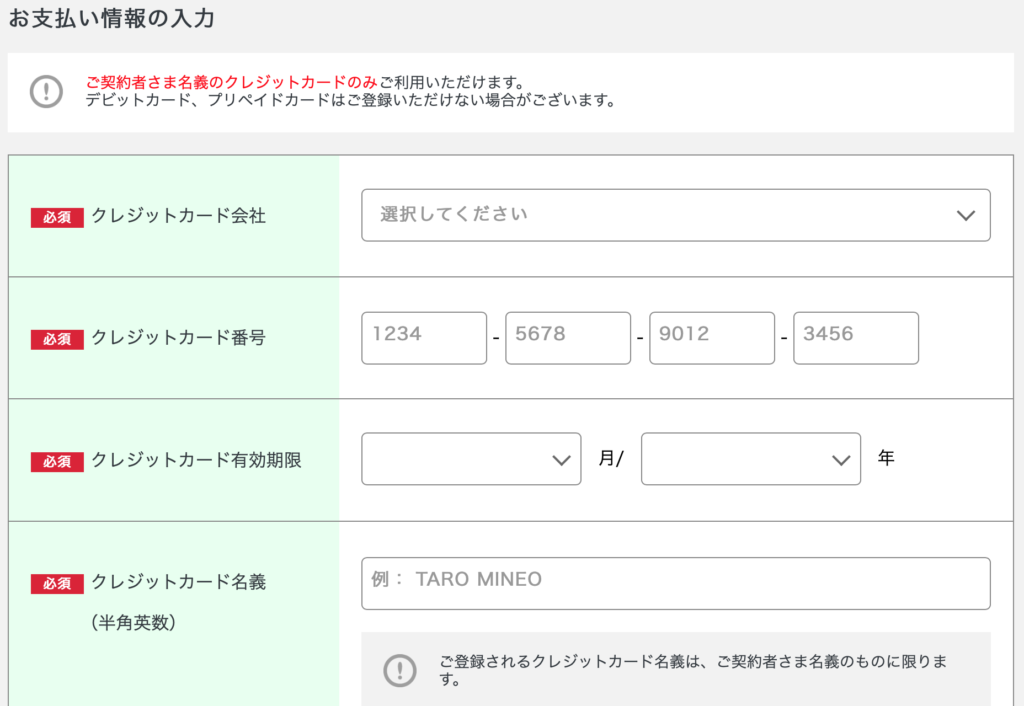
ここからは支払い情報です。これは説明しなくてもおわかりですね。
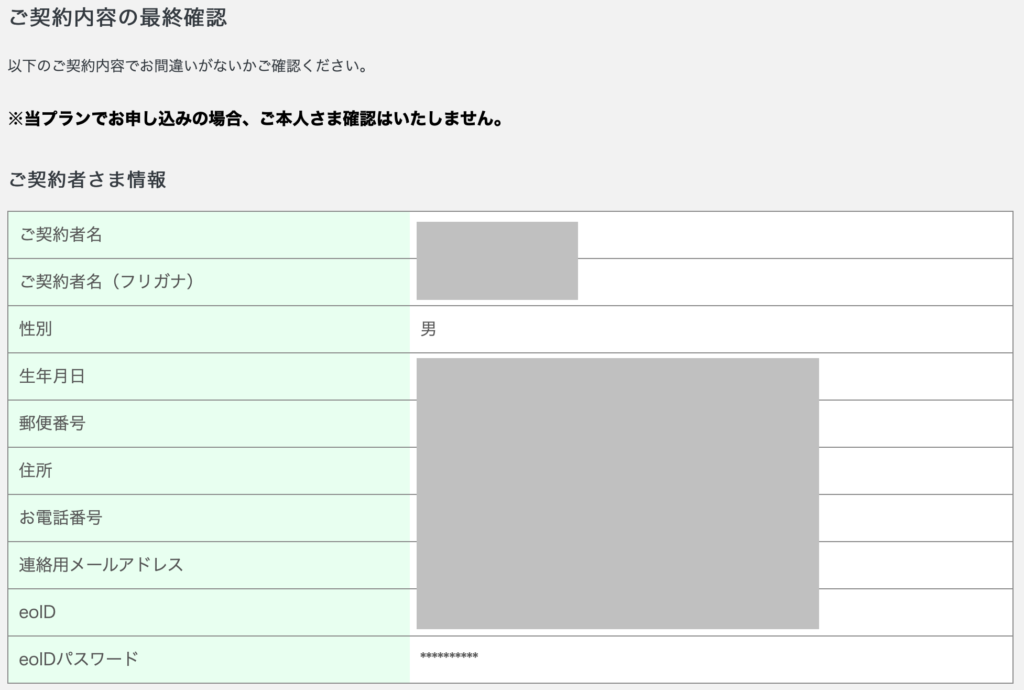

最後に確認画面が表示されます。問題がなければ「同意して申し込みを確定する」をクリック。
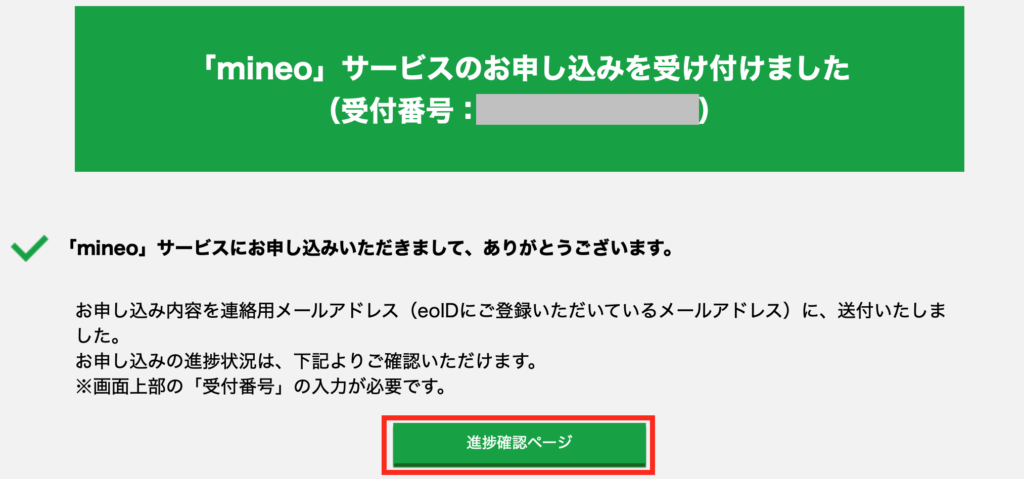
これで申し込みは完了です。
登録したメールアドレスにメールが届きます。受付番号が記載されていますので、メールを受け取ったら「進捗確認ページ」を確認しましょう。
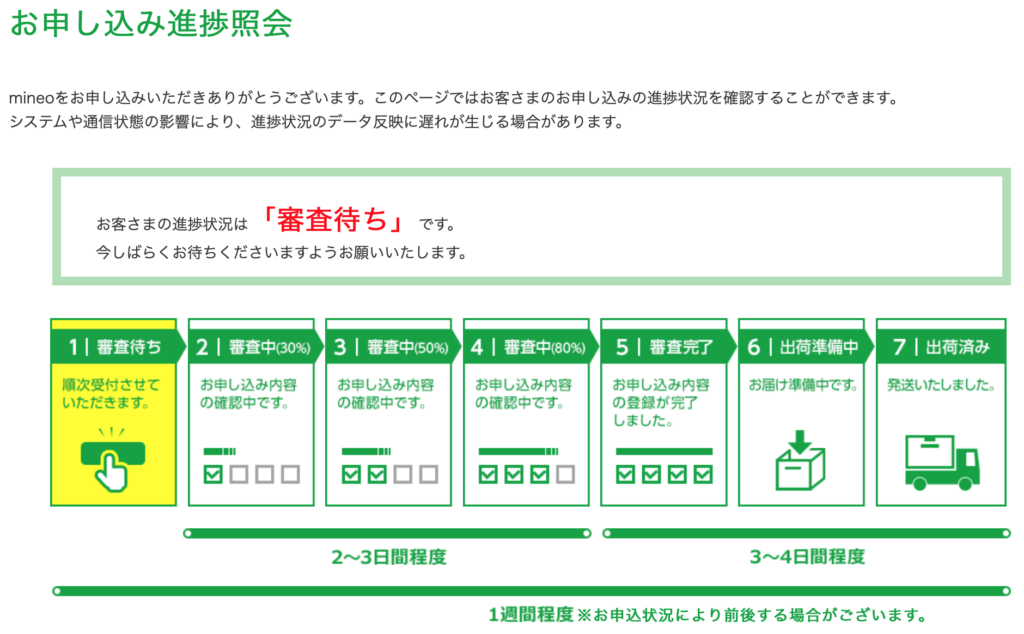
進捗確認ページを見ると、「審査待ち」になっています。
手続きに関する日数が記載されています。申し込む時間帯にもよりますが、実際はそこまではかからないと思われます。
necomaruの場合は午前中に申し込み、その日のうちに審査完了しました。
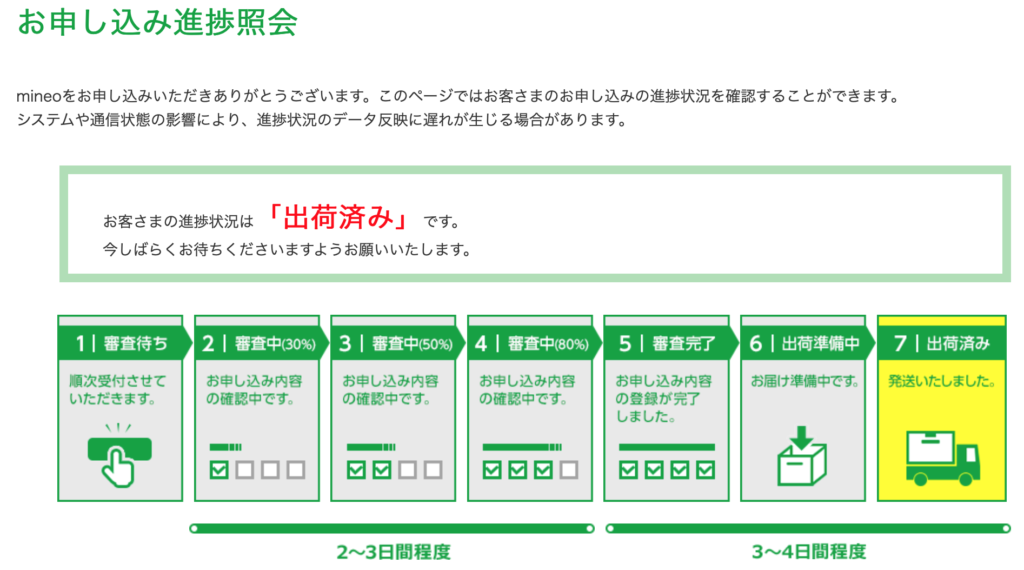
遂に「出荷済み」です。これで間も無く到着ですね!
ここまでの所要時間は手続きでおよそ15分、「出荷済み」になるのは翌日でした。

これであとは到着を待つだけね!
お疲れ様。

「出荷済み」となったらいよいよSIMが到着するよ。
マイネオ(mineo)のSIM到着
いよいよSIMが到着しました。今回はデータ通信のみのシングルタイプですので、ポストにSIMが届きました。

もうSIMが到着したよ。

申し込みが完了して2日後ね。

早速開封〜

なんだか嬉しそうね。
こんな感じです。

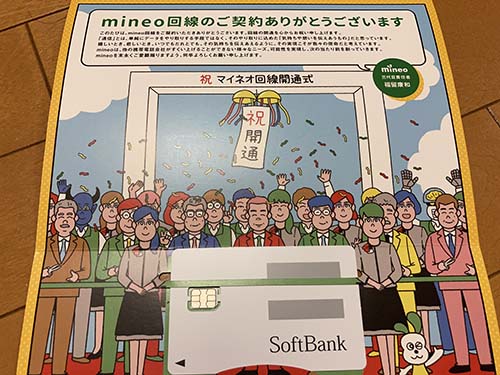
早速しばらく使っていなかったiPhone6PlusにSIMを入れてみます。
SIMを入れてご利用ガイドに記載されているURLを入力(QRコードでも可)し、APN構成プロファイルをインストールします。この際にインターネットへの接続が必要になりますので、Wi-Fi環境下でネット接続した上で行なってください。

ここから先は一気にいきますよ!
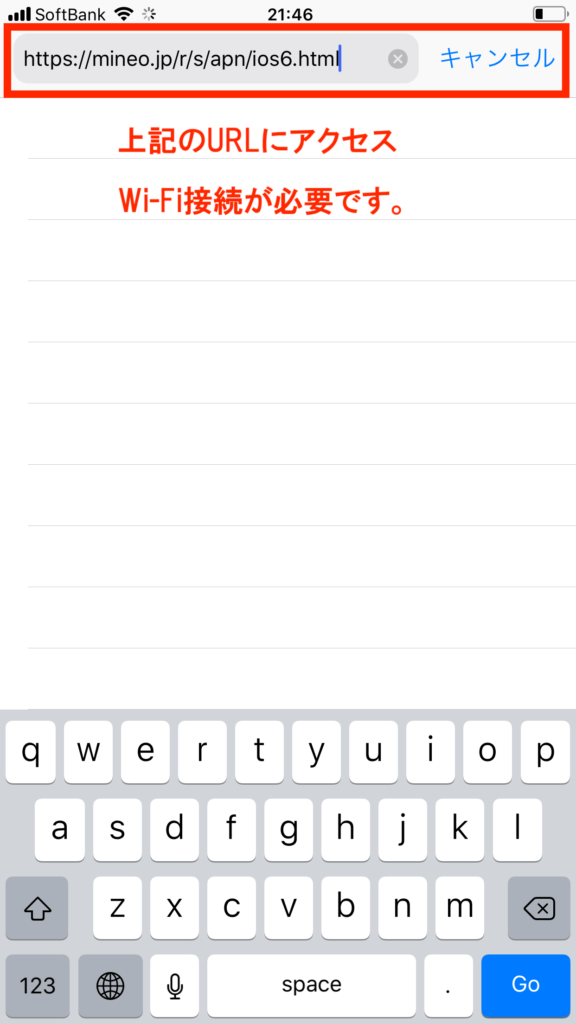
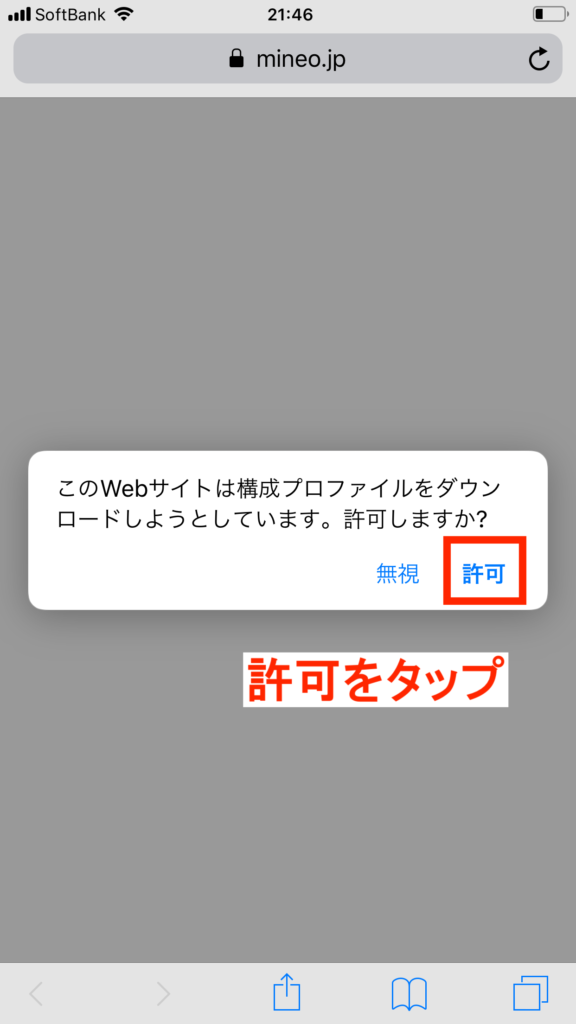
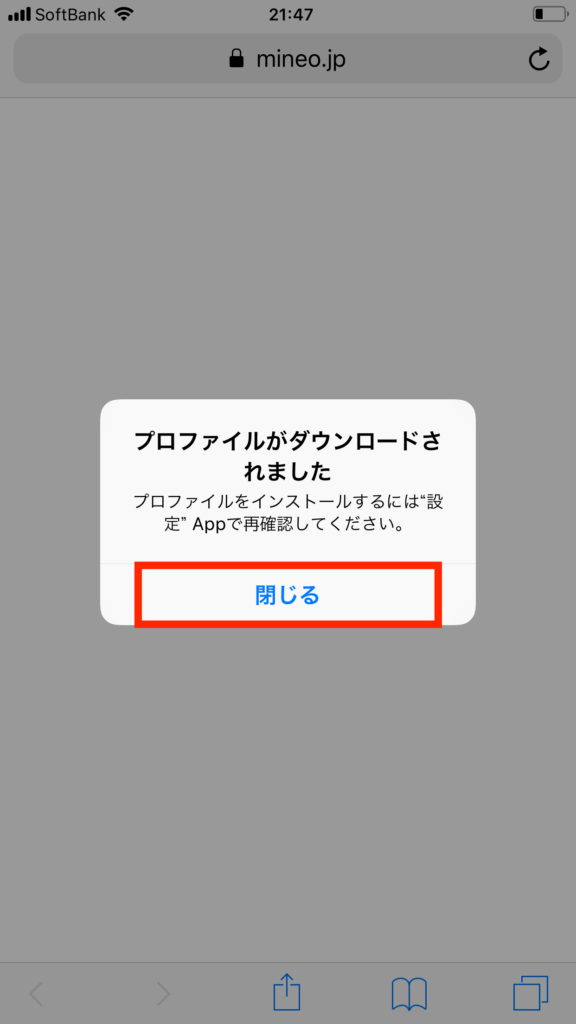
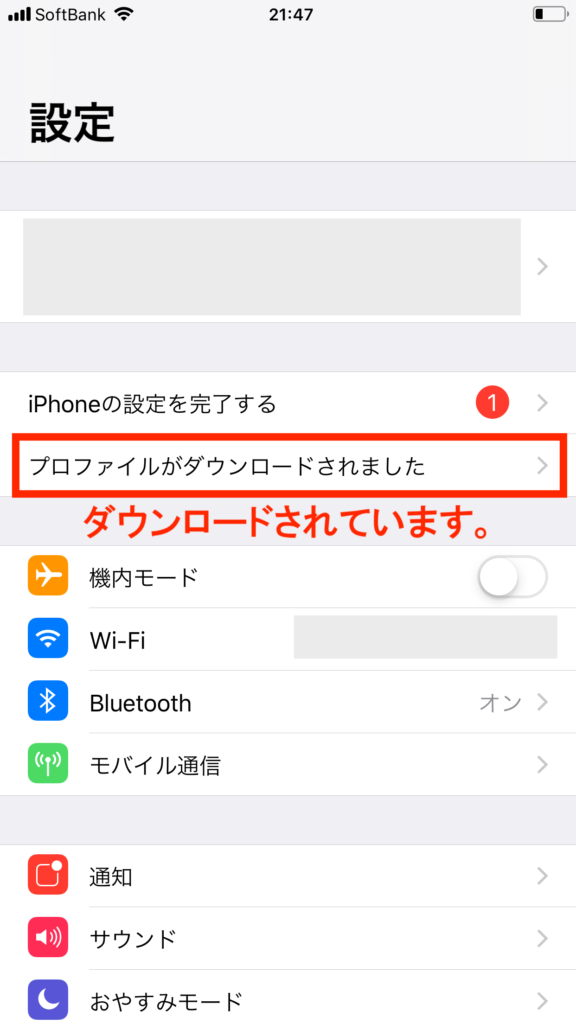
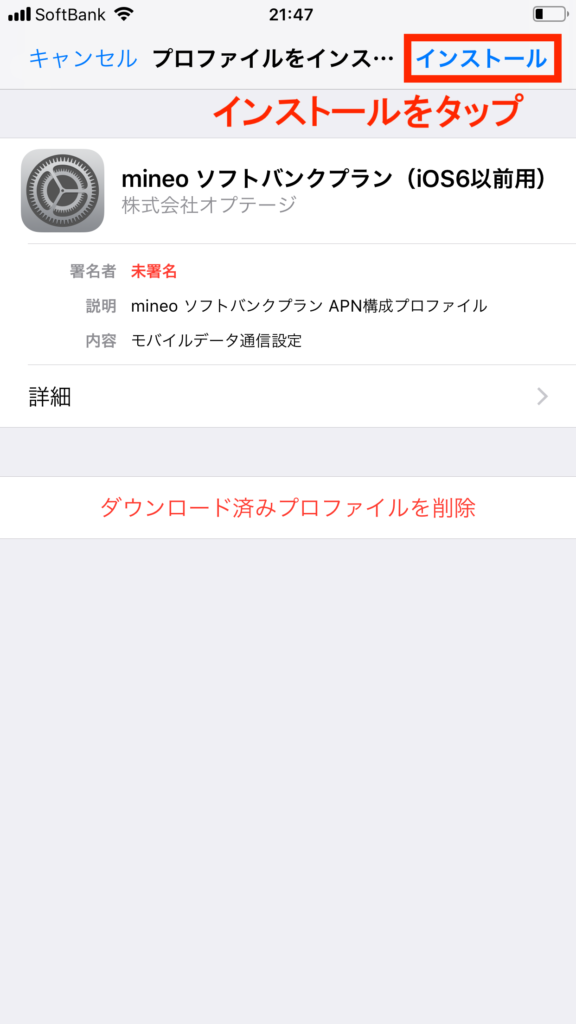
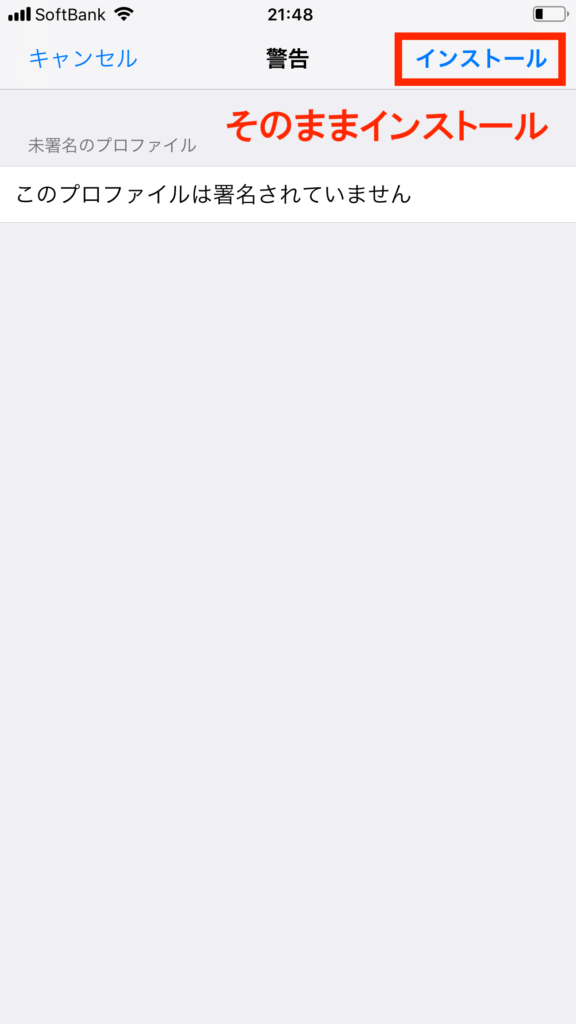
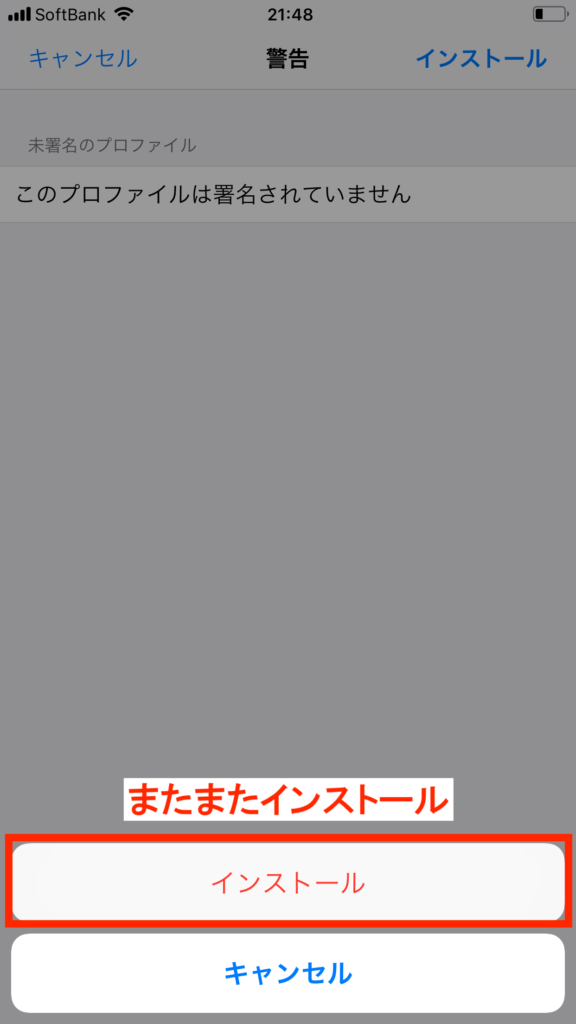
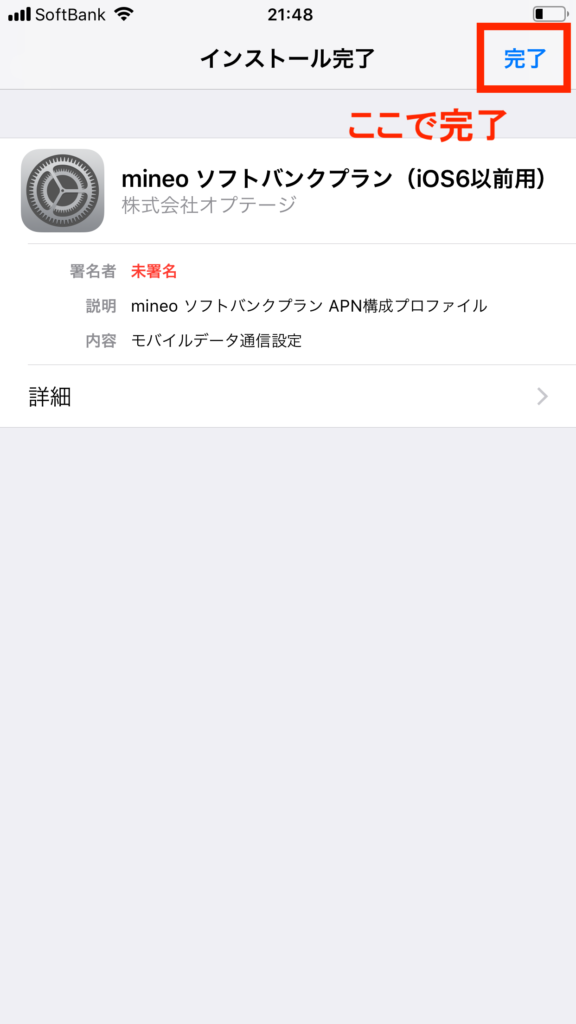
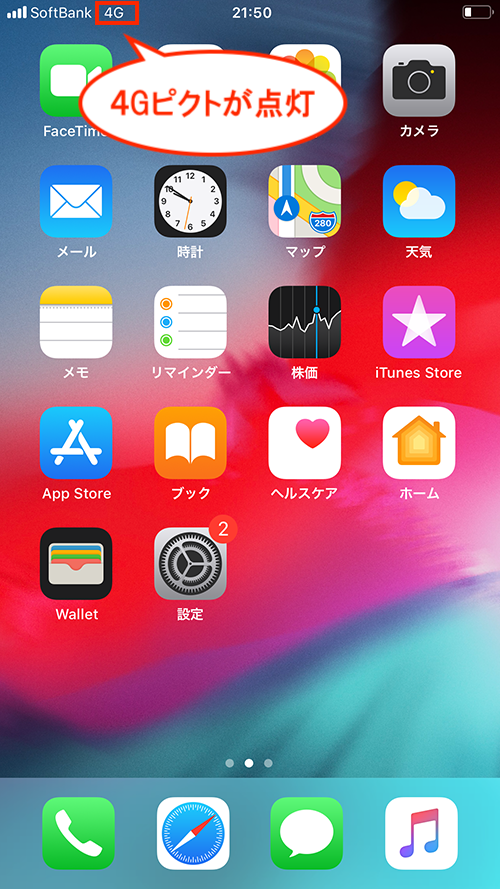
これで接続は完了です。
基本的にはAPN構成プロファイルをダウンロードしてインストールするだけです。同封されているガイドを見ながら進むとわかりやすいです。
スマホ画面の時間を見てもらうとわかりますが、完了まで5分程度。簡単ですよ。
mineo(マイネオ)の申し込み方法が確認できたら、独自サービスの「フリータンク」や「ゆずるね。」もチェックしましょう。
>>パケットが貰えるマイネオ(mineo)のフリータンクって何?
ゆずるね。についてはこちら
>>mineo(マイネオ)の「ゆずるね。」とは?内容や利用方法を詳しく解説
マイネオ(mineo)のまとめ
今回は低速通信サービスで好評な、「マイネオ(mineo)」の申し込みから設定・開通までのレビューでした。
申し込みから特に行き詰まることもなくスムーズに開通まで漕ぎ着けました。
筆者はこれからパケット放題Plusで動画(Hulu・Netflix・Amazonプライム・ビデオなど)をガッツリ使い倒そうと思っています。(3日で10GBの制限に気をつけないと)
マイネオは契約期間や解約金の設定がないので、気軽に申し込みが可能です。今検討中の方も是非一度試してみてくださいね。
なお、低速通信サービスを提供している3社をこちらにまとめています。今後検討される方は是非参考にしてください。
>> 【UQモバイル・マイネオ・donedone】低速サービス3社まとめ
UQモバイルについての評判・口コミはこちらに詳しく記載しています。UQモバイルに興味のある方はこちらもご確認ください。>>UQモバイルの口コミや評判は?プランや特徴をユーザーの声から徹底検証